【WordPress】一時的にWordPress管理画内ヘ繋げなくなった…
題名にある通りです。WordPressの管理画面である設定をいじったところ、管理画面へアクセスできなくなるという事件が起こってしまいました…
何をしたのか?
WordPress管理画面の「設定」>「一般」にある『WordPress アドレス (URL)』を書き換えたのです。
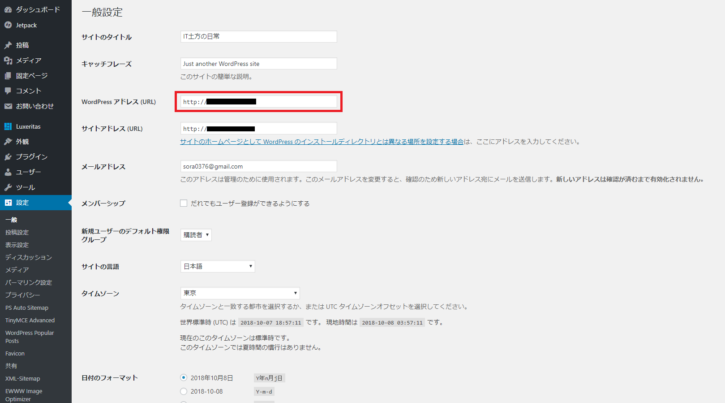
このブログサイト用にドメインを取得したので、ブログサイトURLをIPアドレス⇒ドメインへ変更して保存したところ、直後に下のような404エラー画面が表示されました。
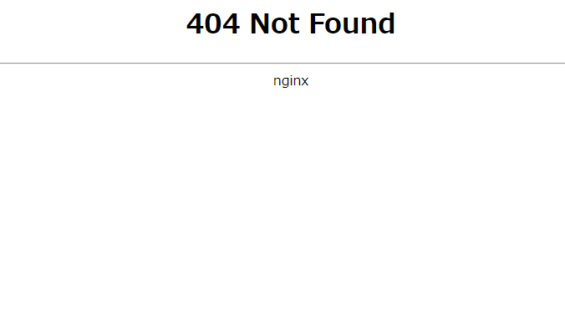
正直すごく焦りました…
再度IPアドレスをURLに入力してみても、WordPress管理画面にアクセスできません。
URLのIPアドレスを取得したドメインに変えてみたところ、404エラーではなく以下のようなエラー画面が表示されました。
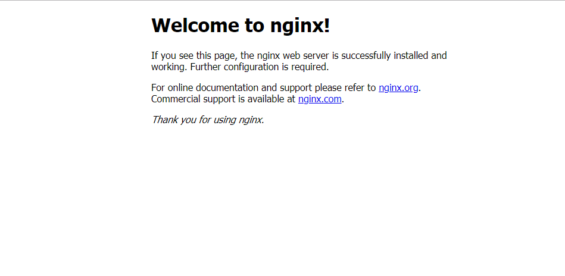
何が原因か?
上記のエラーはnginxによって表示されているようなので、WEBサーバへのアクセス自体はできているようです。
なので、サーバ設定について調べてみたところ、nginxではサーバへのhttpアクセスの設定を明記しているみたいです。
その中で元々IPアドレスになっていた部分をドメイン名に修正することでアクセスできるようになるようです。
設定を変更する
1. http.confを書き換える。
nginxの設定の中でhttpアクセスに関する設定があるのは/etc/nginx/conf.d/kusanagi_html_http.confのようです。
※kusanagi_htmlの部分は環境によって異なります。
一応設定を書き換えることになるのでファイルのバックアップを取ります。
cp /etc/nginx/conf.d/kusanagi_html_http.conf /etc/nginx/conf.d/kusanagi_html_http.conf.bk
ファイルを編集します。
vim /etc/nginx/conf.d/kusanagi_html_http.conf
server_nameをドメイン名に書き換えます。

2. profile.confを書き換える。
このファイルは何を記載しているのかよく分からないのですが、こちらを変更すればいいみたいです。
例によってファイルのバックアップを取ります。
cp /etc/kusanagi.d/profile.conf /etc/kusanagi.d/profile.conf.bk
ファイルを編集します。
vim /etc/kusanagi.d/profile.conf
KUSANAGI_FQDNをドメイン名に書き換えます。
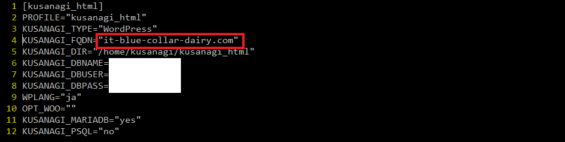
3. サーバを再起動する
設定を反映させるためにサーバを再起動させます。
reboot
これで完了です。
まとめ
WordPressの管理画面へ繋ぐことができなくなるのは直すことができました。
nginxは難しいですね…
後々勉強していきたいと思います。

ディスカッション
コメント一覧
まだ、コメントがありません